强制打开win8分屏显示技巧的办法
win8系统与win7相比,性能提升了不少,也新增了不少的功能,在win8系统的分屏显示功能想必大家有所耳闻,很多用户都想知道该功能如何使用,下面就来看看强制开启win8分屏显示功能的方法。
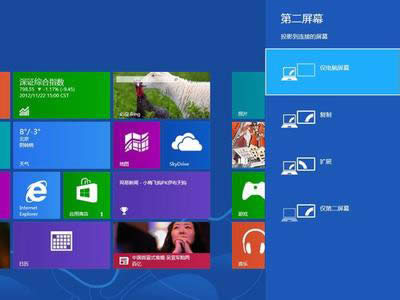
win8分屏显示
操作方法
Win+r (运行) – 输入 regedit (注册表) – 找到 HKEY_CURRENT_USER\Software\Microsoft\Windows\CurrentVersion\ImmersiveShell\AppPositioner
新建立一个 dword value值:”AlwaysEnableLSSnapping”= dword:00000001
我在实验的时候并没有发现AppPositioner这个键,那么我首先就必须新建一个AppPositioner键。
鼠标放在ImmersiveShell键上右键—>new—>key,把新建的这个键命名为AppPositioner即可,接下来在AppPositioner这个键下面再创建一个名为AlwaysEnableLSSnapping的 dword value(一定要dword value的类型,创建的时候看清楚了),双击AlwaysEnableLSSnapping,在出现的对话框中把0改为1。
最后重启电脑即可。
怎么使用 Windows 8 Snap功能呢?很简单,如果你打开了一个以上程序的话,只需要把鼠标移到屏幕左侧,等到出现其他程序的缩略图的时候,右键选择即可。
这就是强制开启Win8的分屏显示( Windows 8 Snap )功能的小技巧,大家有兴趣可以体验一下。但低分辨率屏幕的电脑开启这功能后视觉效果并不很好,因为屏幕能装下的东西太少了。
……
下载win8系统应用使用,安卓用户请点击>>>win8系统应用
下载win8系统应用使用,IOS用户请点击>>>IOS win8系统应用
扫描二维码,直接长按扫描哦!


















